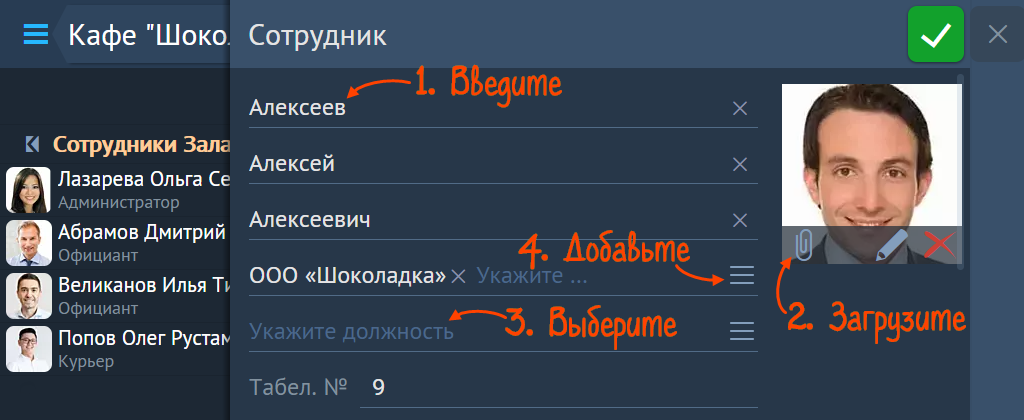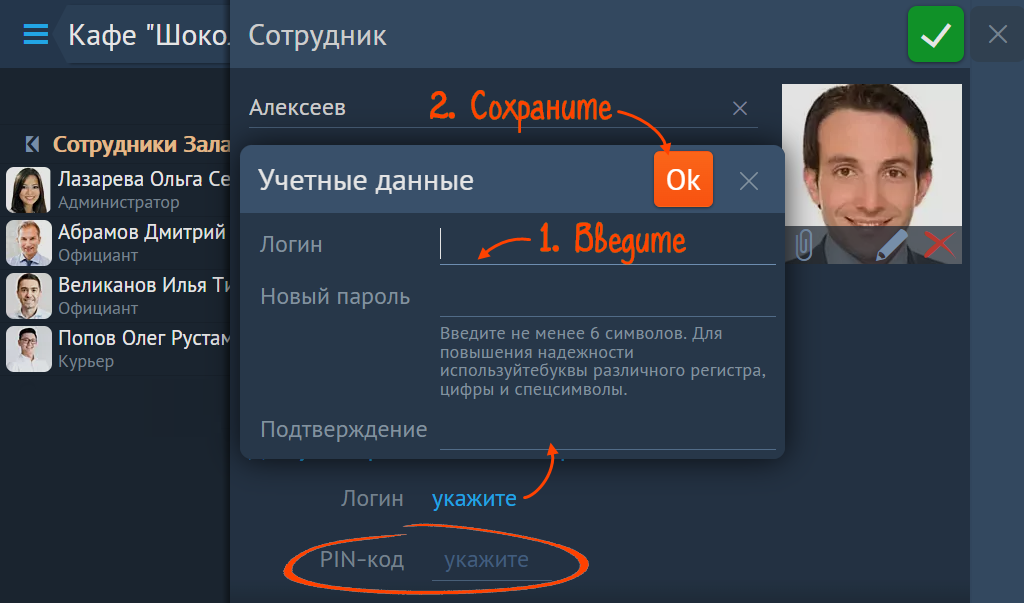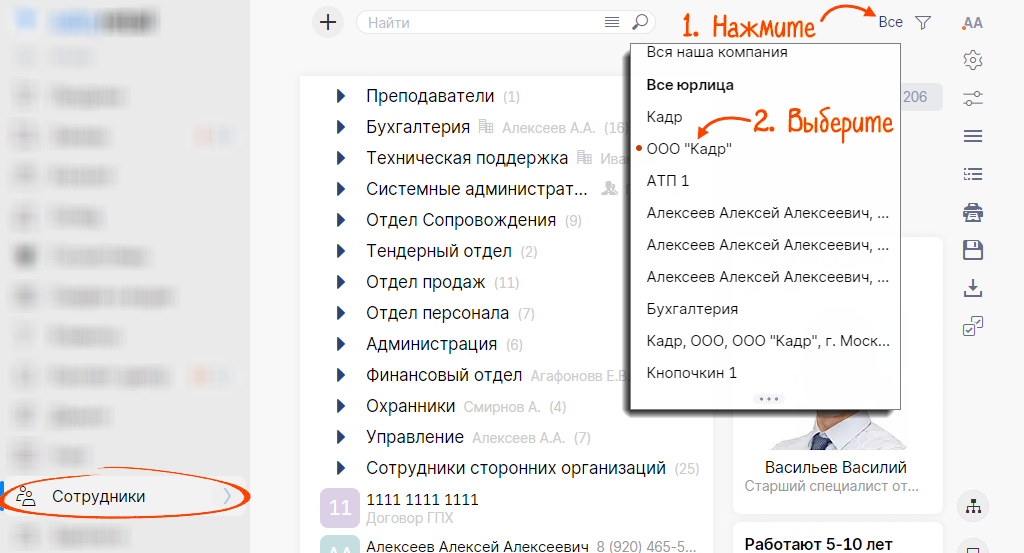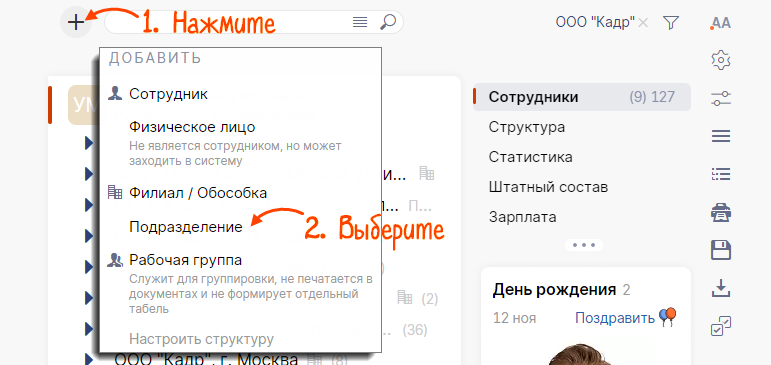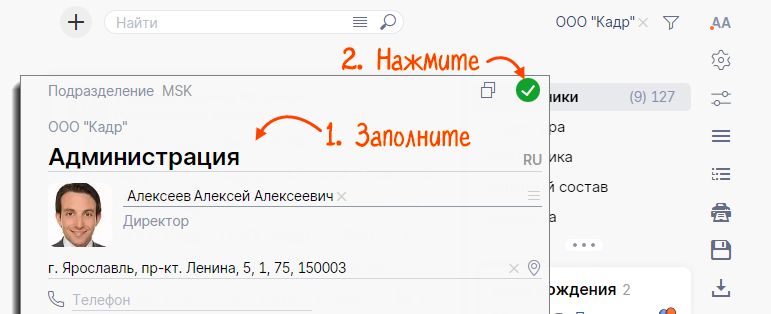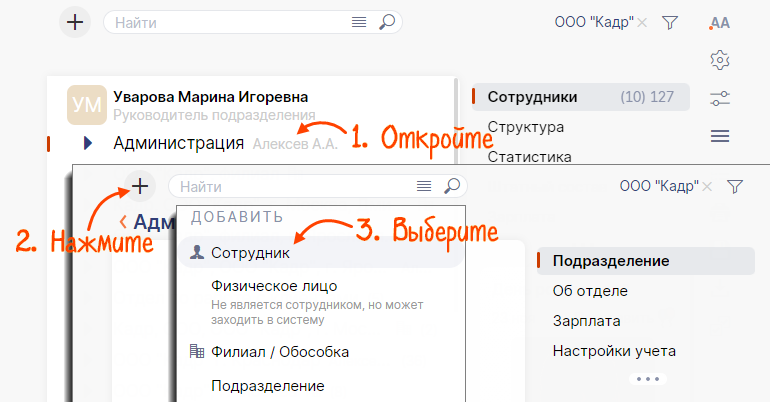Чтобы сотрудники заведения могли работать в Presto, администратор системы дает им доступ и назначает права.
Если вы ведете кадровый учет в Saby, то добавлять карточку сотрудника в Presto не требуется. Она появится автоматически после оформления приема на работу.
Добавьте сотрудника во фронт-офисе Presto. Сделать это в приложении «Presto для Android» и в офлайн-приложении нельзя.
Front (касса)
Presto (бэк-офис)
1. Создайте карточку сотрудника
2. Заполните карточку
3. Назначьте права доступа
4. Добавьте пропуск
- Введите ФИО сотрудника, загрузите фотографию и выберите его должность.
- Если сотрудник работает в нескольких точках продаж, укажите каждую.
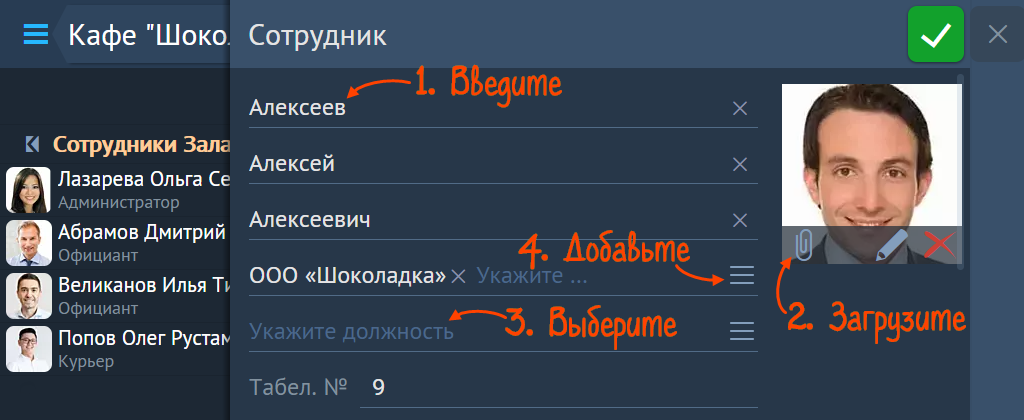
- В строке «Логин» кликните «укажите» и введите логин и пароль для входа в систему. Нажмите «Ok».
- В строке «PIN-код» введите четырехзначный код для быстрого входа в систему.
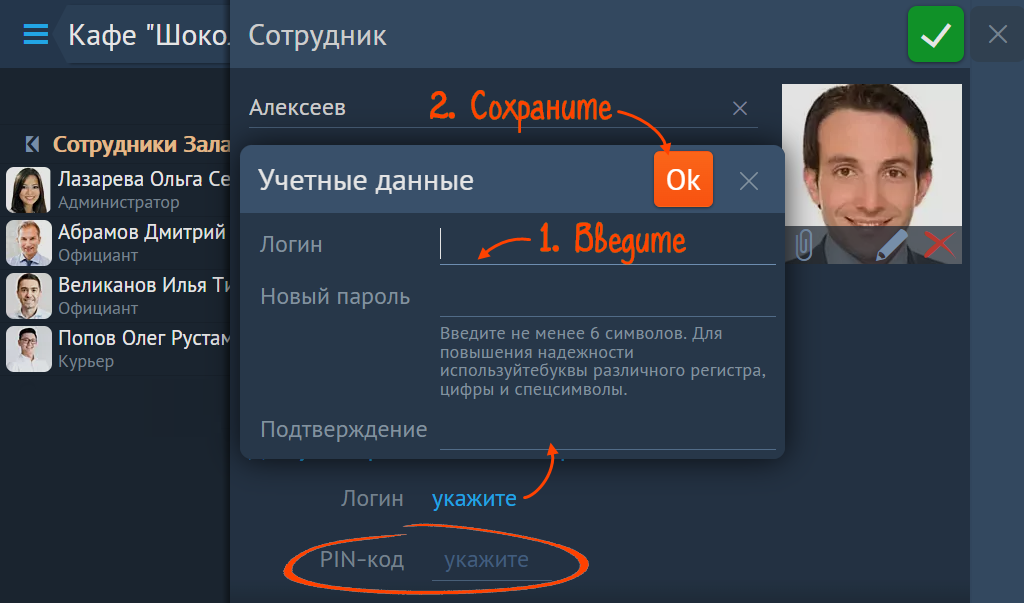
Если пин не был задан при регистрации, Presto предложит указать его при первом входе в систему. Сотрудник должен ввести четырехзначный код, который сможет легко запомнить.
Итог: карточка сотрудника заполнена. Предоставьте ему доступ в Presto.
- Откройте раздел «Сотрудники», нажмите «Все» и выберите точку продаж.
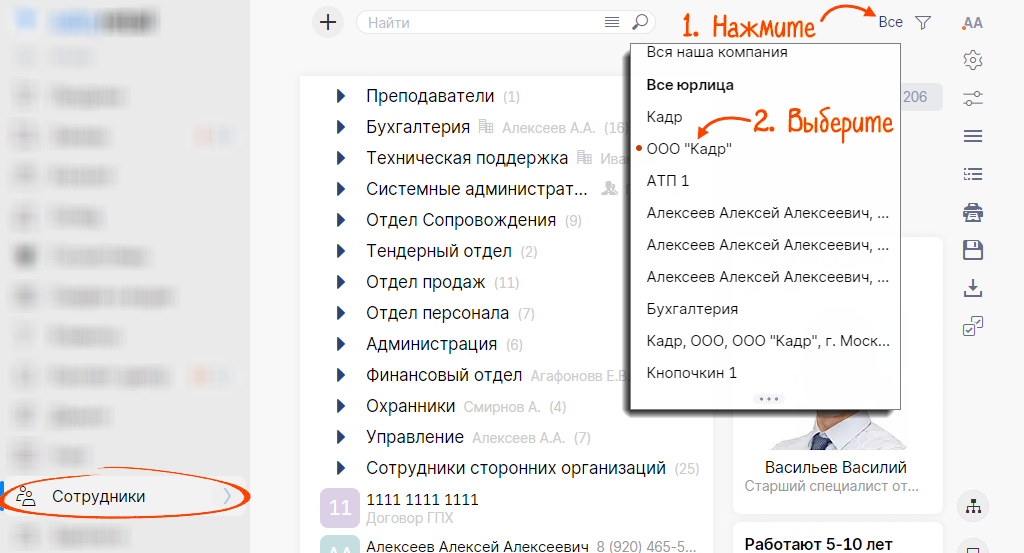
- Нажмите
 и выберите «Подразделение».
и выберите «Подразделение». 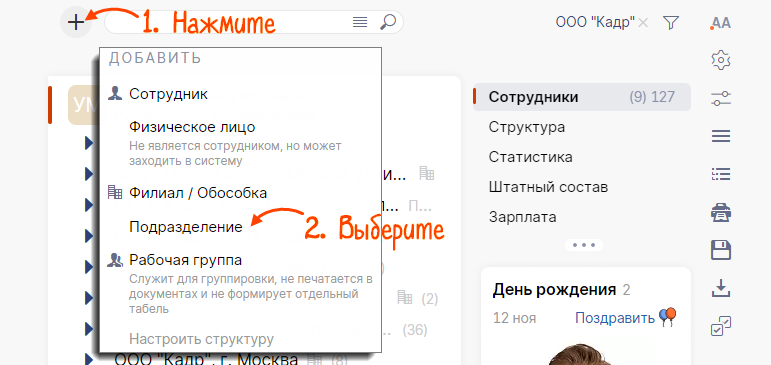
- Укажите информацию о подразделении. Нажмите
 .
. 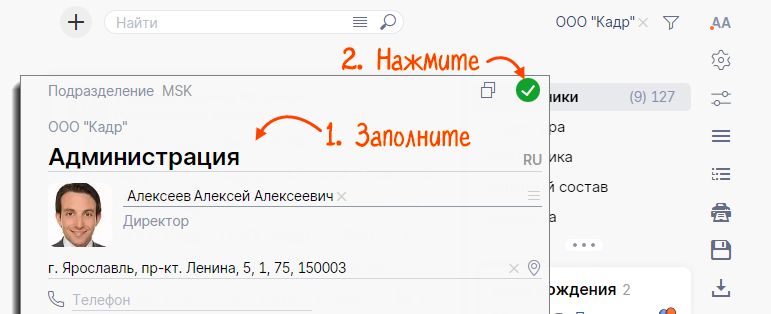
- Откройте подразделение, нажмите
 и выберите «Сотрудник».
и выберите «Сотрудник». 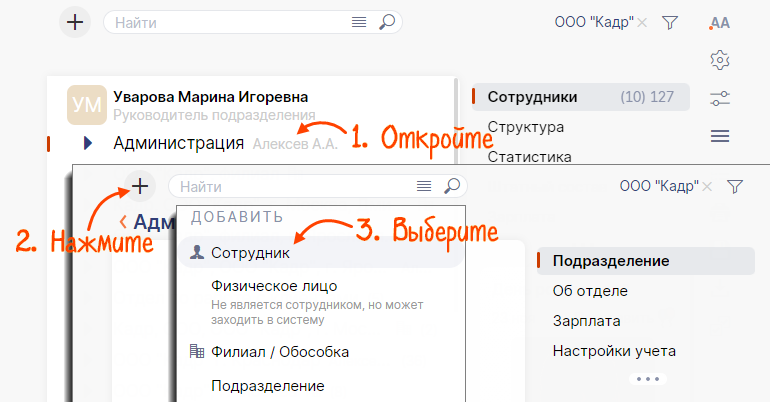
- Укажите ФИО сотрудника, должность, контактную информацию и добавьте фотографию.
- Поставьте флаг в блоке «ДОСТУП В СИСТЕМУ». Укажите логин и пароль сотрудника.
- Настройте уровень доступа.
- Выберите «полный доступ», чтобы сотрудник получил доступ ко всем участкам системы.
- Нажмите «назначить роль», чтобы ограничить доступ. Выберите одну или несколько ролей, которые определяют права сотрудника в системе.

- Сохраните кнопкой
 .
.
Карточка сотрудника добавлена в Saby, он может приступать к работе.
Материалы по теме
Готовы начать работу в Presto?

Нашли неточность? Выделите текст с ошибкой и нажмите ctrl + enter.